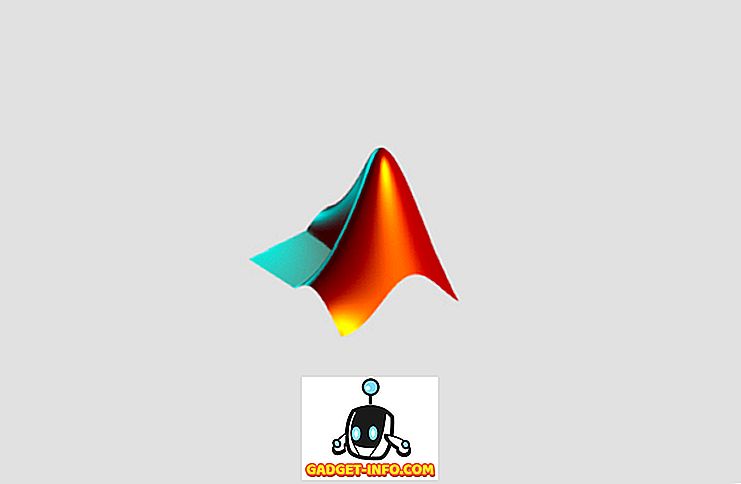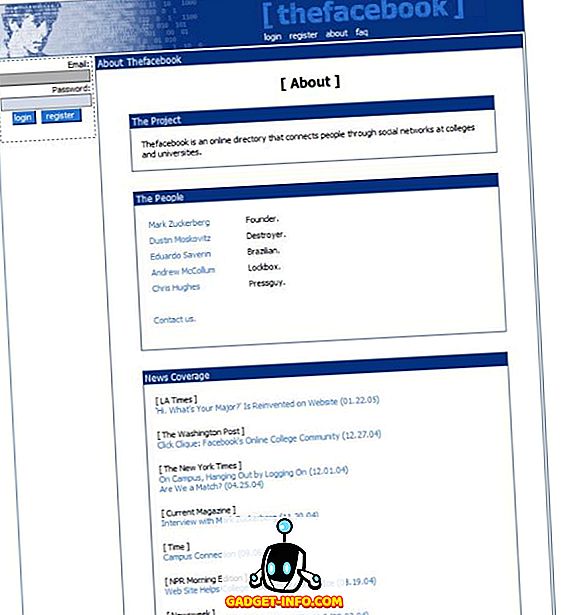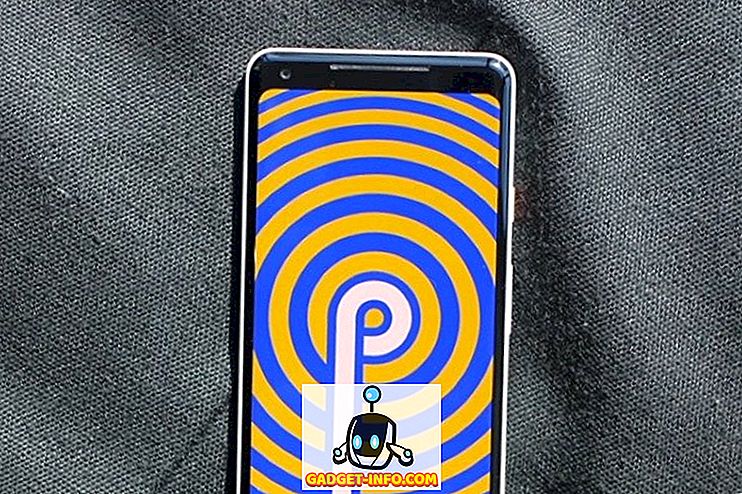Řada operačních systémů Windows byla vždy poměrně přizpůsobitelná a nejnovější a největší systém Windows 10 se v tomto ohledu neliší. Ať už je to tapeta na ploše nebo ukazatele myši, nebo cokoliv jiného, tak vše, co je možné, může být upraveno podle individuálního vkusu a preferencí uživatele. Ale je to všechno?
Není to z dlouhodobého hlediska, protože můžete nainstalovat četné motivy třetích stran nebo vlastní motivy, které zcela změní vzhled systému Windows 10 (a cítí se). Nemůžete se dočkat, až se dozvíte více? Přejít v, jak jsme se podívat na to, jak nainstalovat Windows 10 vlastní motivy . Než se k tomu ještě dostaneme, začněme tím, proč se na prvním místě zabýváme vlastními motivy.
Proč je potřeba pro třetí strany / vlastní témata?
Je pravda, že pro Windows 10 je k dispozici spousta skvělých témat (a dokonce si můžete vytvořit i vlastní) a všechny z nich lze volně stahovat a používat. Problém je však v tom, že nativní podpora v prostředí Windows byla vždy velmi omezená, a to platí i pro Windows 10.
To v podstatě znamená, že standardní témata umožňují pouze měnit tapety na ploše a (v některých případech) zvuky oznámení systému. Celkové uživatelské rozhraní zůstává stejné. A to je místo, kde se do obrazu dostanou vlastní motivy, protože tyto mohou být použity ke změně vzhledu téměř každého prvku uživatelského rozhraní v systému Windows 10, ať už se jedná o dialogová okna, tlačítka pro ovládání oken (např. Minimalizace, maximalizace) nebo cokoli podobného. .
Co je třeba udělat před instalací vlastních motivů Windows 10?
Ačkoli systém Windows 10 podporuje vlastní témata třetích stran, jejich použití přímo omezuje operační systém. Pokud tedy potřebujete nainstalovat a používat vlastní motivy v systému Windows 10, musíte nejprve tuto funkci „odemknout“. To lze provést pomocí jednoho z mnoha třetích stran opravy nástroje k dispozici pro stejné. Jeden takový nástroj je UltraUXThemePatcher, což je to, co jsme použili během našeho testování (Nicméně, pokud to nefunguje pro vás, můžete také vyzkoušet další podobné nástroje, jako je UxStyle a UXTheme Multi-Patcher ).
V zásadě tyto nástroje „opravují“ systémové soubory, které jsou zodpovědné za podporu v systému Windows 10, čímž „odemknou“ omezení týkající se používání vlastních motivů. Použití těchto nástrojů k opravě systémových souborů je velmi jednoduché a jednoduché a netrvá déle než několik sekund. Jednoduše spusťte nástroj, po výzvě nainstalujte příslušné soubory (automaticky zjištěné), restartujte počítač a je dobré jít. Viz následující obrázek, ilustrující UltraUXThemePatcher v akci. Všimněte si tří uvedených souborů spolu s jejich stavem oprav.

Důležitá poznámka 1: I když jsou tyto nástroje pro opravy zcela bezpečné, provádějí změny v důležitých souborech operačního systému. Před pokračováním je tedy velmi důležité, abyste si důkladně přečetli návod k použití, který je doprovází. Ve skutečnosti je doporučeno zálohovat důležitá data a konfigurovat možnosti obnovení a obnovení systému, v případě, že se věci dostanou na jih. Za zmínku stojí také to, že tyto nástroje pro opravu jsou obecně kompatibilní pouze s určitými verzemi Windows 10, a dokonce mohou přestat pracovat s následujícími aktualizacemi operačního systému.
Jak nainstalovat vlastní motivy systému Windows 10?
Důležitá poznámka 2: I když je základní postup pro instalaci všech vlastních motivů systému Windows 10 (jakmile jste záplatovali systémové soubory, jak je vysvětleno v předchozí části), poměrně jednoduchý a konzistentní, téměř všechny z nich mají vlastní sadu instrukce pro instalaci / použití, které musí být dodrženy pro získání nejlepšího uživatelského zážitku / výsledku. Důvodem je, že většina vlastních motivů systému Windows 10 často přichází s vlastními písmy, zvuky oznámení, tlačítky panelu nástrojů Průzkumník atd., Které musí být nainstalovány / nakonfigurovány podle pokynů dodaných s balíčkem motivů, které zase obvykle vyžadují samostatnou třetí stranu aplikací.
Pro naše testování jsme nainstalovali Silk, volně dostupný vlastní motiv na 64bitovém PC se systémem Windows 10 build 10240 . S tím, že bylo řečeno, podívejme se, jak můžete instalovat vlastní motivy ve Windows 10.
Krok 1: Balíček motivu obsahuje mnoho složek, stejně jako jeden (nebo více) souborů s příponou „ .theme “ (Jedná se o soubory motivů, které se obvykle dodávají se všemi vlastními balíčky motivů systému Windows 10). Zkopírujte všechny tyto soubory a složky do umístění „ X: Windows Resources “, kde X je samozřejmě písmeno jednotky přiřazené k diskové oblasti Windows 10.

Krok 2: Téměř hotovo. Nyní otevřete okno Přizpůsobení ( Nastavení> Přizpůsobení> Motivy> Nastavení motivu ) a uvidíte vlastní motiv (y), které se zobrazí pro aktivaci. Stačí kliknout na vlastní motiv a bude okamžitě použit. Podívejte se na níže uvedený snímek, zobrazující Průzkumníka Windows s motivem hedvábí. Vypadá to docela skvěle, nemyslíte?

To je všechno. Podobně si můžete stáhnout a použít spoustu skvělých uživatelských motivů Windows 10 vytvořených uživateli nadšenců. Zatímco většina z nich je zcela zdarma, některé jsou také placeny. Nejlepším místem, kde začít hledat témata třetích stran, není samozřejmě nic jiného než DeviantArt. To má širokou škálu vlastních témat k dispozici, a tyto nemohou pouze transformovat Windows 10 úplně, ale může dokonce to vypadat jako jiné operační systémy. Podívejte se na některé z nich níže, jak se objevují na našem testovacím stroji Windows 10.
1. Ubuntu téma pro Windows 10

Odkaz
2 . Mac OS X Yosemite (Light) Téma pro Windows 10

Odkaz
Připraven, aby Windows 10 vypadat ještě lépe?
Windows 10 je již docela dost diváka, a díky třetím stranám vlastní témata, můžete si to ještě více nádherné. Tyto vlastní motivy nejen přidávají k vizuálnímu očnímu candy, ale také berou uživatelské zkušenosti výše o několik málo vrubů. A i když proces instalace a používání těchto témat není přesně nejjednodušší, není to ani tak těžké, jak je popsáno výše. Tak na co čekáš? Vyzkoušejte některá vlastní témata pro systém Windows 10 a dejte nám vědět své oblíbené položky do níže uvedených komentářů.